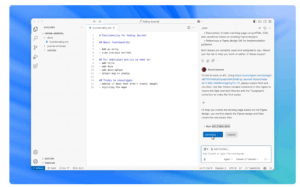파이썬 설치와 VSCode Python 연동,
당신은 왜 해야 하는 걸까요?
처음 시작하는 사람에게는 다소 어려워 보일 수 있지만,
이 작은 설치가 여러분 인생에 큰 변화를 가져올 수도 있습니다.
파이썬 설치, 왜 필요한가요?
“파이썬을 배우면, 무엇이 달라질까요?”
파이썬은 단순한 취미를 넘어서 돈을 벌 수 있는 기술입니다.
아주 작은 자동화 프로그램 하나만 만들어도
시간을 절약하고 부수익을 얻을 수 있습니다.
예를 들어,
-
쇼핑 최저가를 자동으로 비교하는 프로그램
-
블로그 포스팅을 자동화하는 스크립트
-
주식 데이터를 수집하는 자동화 프로그램
이 모든 것이 파이썬 설치만 하면 가능해집니다.
특히, 초보자에게 파이썬은
가장 배우기 쉽고, 빠르게 실전에서 써먹을 수 있는 언어입니다.
파이썬 설치하는 방법 (Step by Step)
파이썬 설치는 매우 간단합니다.
단 5분이면 누구나 설치할 수 있어요.
1. 파이썬 공식 사이트 방문
Python.org 사이트에 접속합니다.
2. 버전 선택 후 다운로드
메인 화면에서 “Download Python” 버튼을 클릭하세요.
가장 최신 버전을 설치하는 것이 좋습니다.
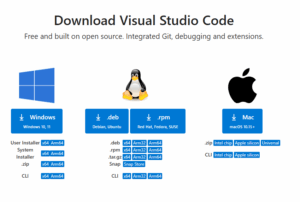
설치할 때 반드시 체크할 것:
Add Python to PATH옵션을 꼭 체크한 후 설치 시작하기!
✅ 이 과정을 놓치면 나중에 VSCode Python 연동이 어려워질 수 있어요.
VSCode 설치 및 Python 연동 방법
1. VSCode 다운로드
Visual Studio Code 공식 사이트에 접속합니다.
“Download for Windows” 버튼을 클릭하여 설치 파일을 받습니다.
2. VSCode 설치
다운로드한 설치 파일을 실행해서 간단히 설치를 진행하세요.
3. Python Extension 설치
VSCode를 열고 왼쪽 Extensions(확장 프로그램) 탭을 클릭합니다.Python이라고 검색하고, Microsoft에서 제공하는
Python Extension을 설치합니다.
설치가 완료되면, VSCode가 Python 파일을 자동으로 인식하고 실행할 준비를 마칩니다.
소제목: 파이썬 설치와 VSCode Python 연동, 이렇게 완성된다!
설치가 완료되면 여러분은
-
Python 파일을 바로 만들 수 있고
-
코드 실행도 한 번의 클릭으로 가능하고
-
디버깅(오류 찾기)까지 편하게 할 수 있습니다.
이제 ‘어디에 뭘 설치해야 하지?’
‘무슨 버튼을 눌러야 하지?’ 고민할 필요가 없습니다.
파이썬 설치와 VSCode Python 연동, 왜 이렇게 강조할까요?
많은 초보자들이 파이썬 설치만 하고 바로 코딩을 시작합니다.
하지만 개발 환경을 제대로 세팅하지 않으면
-
코드 오류를 찾기 어렵고
-
파일 관리가 복잡해지고
-
프로젝트가 커질수록 큰 불편을 겪게 됩니다.
특히 VSCode Python 연동을 해두면,
-
실시간 코드 오류 감지
-
자동 완성(Auto Completion) 기능
-
디버깅 지원
-
가상환경(Virtual Environment) 쉽게 설정
이 모든 것을 누릴 수 있습니다.
✅ 한마디로, 초보자일수록 VSCode Python 연동은 필수입니다.
파이썬 설치 후 실전 활용 예시
파이썬 설치와 VSCode Python 연동이 끝나면
바로 할 수 있는 실용적인 프로젝트는 생각보다 많습니다.
-
나만의 가계부 프로그램 만들기
-
반복되는 업무 자동화 (엑셀 파일 정리, 이메일 발송)
-
웹사이트 크롤링으로 정보 수집
-
소규모 온라인 쇼핑몰 자동 관리
이런 것들은 실제로 기업에서도 활용하고 있는 기술입니다.
파이썬은 설치만 하고 끝나는 게 아니라,
이렇게 바로 생활 속 문제를 해결하는 데 쓸 수 있습니다.
초보자가 자주 실수하는 부분 (주의사항)
처음 파이썬 설치를 할 때 많은 분들이 실수하는 부분이 있습니다.
“Add Python to PATH”를 체크하지 않고 설치하는 것
이걸 체크하지 않으면, 터미널(cmd, Powershell)에서 python 명령어를 사용할 수 없습니다.
결국 다시 재설치를 해야 하는 번거로운 상황이 생깁니다.
또 하나, VSCode Python Extension을 설치만 하고
-
인터프리터(Interpreter) 선택을 안 하는 경우도 많습니다.
VSCode 왼쪽 아래에서 Python 버전을 클릭하고,
설치된 Python 버전을 직접 선택해줘야 VSCode Python 연동이 제대로 완료됩니다.
✅ 이 두 가지만 주의하면 초보자라도 깔끔하게 설치를 마칠 수 있습니다.
파이썬 설치 & VSCode Python 연동: 한 번만 확실히 해두세요
파이썬 설치와 VSCode Python 연동은
단순한 과정이 아닙니다.
-
여러분이 코딩에 재미를 느끼게 해주고,
-
빠르게 실력을 키우게 해주고,
-
나중에는 수익까지 연결될 수 있는
첫 번째 디딤돌입니다.
한 번만 제대로 세팅하면
앞으로 1년, 3년, 5년 동안 계속 편리하게 쓸 수 있습니다.
파이썬 설치 후 바로 해볼 수 있는 초간단 자동화
파이썬 설치와 VSCode Python 연동을 완료했다면,
아주 간단한 자동화부터 시작할 수 있습니다.
예를 들어 이런 프로그램을 만들 수 있어요:
“매일 아침 인터넷 뉴스 헤드라인을 자동으로 모아 저장하기“
필요한 것은 딱 10줄 내외의 파이썬 코드입니다.
-
requests로 뉴스 페이지 가져오기
-
BeautifulSoup으로 제목만 추출
-
오늘 날짜로 txt 파일 저장
이 과정을 통해
-
프로그래밍이 실제로 ‘동작하는’ 경험을 할 수 있고,
-
매일 새로운 파일이 생기는 걸 보면서 재미와 성취감을 느낄 수 있습니다.
파이썬 설치는 단순히 준비가 아니라,
바로 실전으로 넘어가기 위한 “출발선”입니다.
VSCode Python 연동 후, 나만의 첫 프로그램 만들기
VSCode Python 연동을 완료했다면,
“Hello World”를 넘어서 나만의 미니 프로그램을 만들어보세요.
예를 들어:
-
내가 가장 자주 검색하는 키워드를 매일 자동 검색해주는 스크립트
-
가족이나 친구에게 매일 아침 자동 메일 보내는 프로그램
-
특정 쇼핑몰 상품 가격 변동 알림 프로그램
이런 것들은 실제로 활용 가치가 큽니다.
특히, 처음 코딩을 배우는 사람들이
가장 빨리 실력을 키우는 방법은
**’나만의 문제를 해결하는 프로그램’**을 직접 만드는 것입니다.
지금 당장 떠오르는 불편함이 있나요?
그럼 파이썬으로 해결할 수 있을지 한 번 떠올려보세요.
✅ 이렇게 첫 번째 작은 프로그램을 완성하면
파이썬 설치 & VSCode Python 연동이 단순한 ‘설정’이 아니라
진짜 돈과 시간을 절약하는 기술로 변하게 됩니다.
마무리 인용구
“기초가 튼튼해야 고수도 될 수 있다. 파이썬 설치와 VSCode Python 연동은 여러분의 기초입니다.“
지금 바로 시작해보세요.
파이썬으로 세상을 바꾸는 첫걸음,
당신도 할 수 있습니다.